この夏に海外に引越予定なので、その準備として、保有書籍の殆どを電子化に回した。
といっても、自宅にスキャナを持っているわけではなく、業者にやってもらうのだ。
以前試しに利用してなかなかよかった、電子化ドットコムを今回も利用することにした。
流れは簡単だ。
①まず、電子化したい本をチョイスする。
②次に、HP上で冊数とオプションを選択する。
(本のページ数がいくらかにより料金が異なるので、その点の確認がやや手間がかかる)
③内容に相違ないことを確認して、決済に進む。(銀行振込とPaypal決済の二通りが選べる。私はもっぱらPaypal決済を利用している)
④申し込みが完了すると、メールに書籍の送付先と受付番号が届くので、宅配サービスを利用して送ってもらう
⑤スキャンが終わるとメールで連絡が来て、サーバにアクセスしてデータをダウンロードできる。
こちらで行わないといけないのは
・書籍の冊数確認、ページ数確認、と
・発送手続き
だけであるから、手間がかからないのが有り難い。
なお、今回100冊以上の本をスキャンに出したが、合計で約32000円と、まずまずの値段に収まった。
(全ての本にOCR処理を付けたので、これがなければ10000円安くなる)
なお、基本的にスキャンデータはPDF化される。JPEG等別の拡張子での保存も可能だが、これには有料オプションの申し込みが必要だ。
OCR処理にかけたのは、専門書の場合検索をすることがある、というのと、コピペをして自前で構築しているデータベースに(キーワードなどを)保存することがあるためだ。(今まではあまり使っていない)
今回は専門書に加えて新書、単行本、文庫本等もスキャンに出した。スキャン可能な最大サイズはA3のようだが、基本的に我々が手にする本であれば大丈夫であろう。
ちなみに、送付冊数が多くなる場合は、着払いサービスというものもある。これは、申込時に1000円の追加料金を払うと、着払いで送料を負担してもらえる、というものだ。今回のサイズでは、宅急便の元払いを利用すると4000円ほどかかってしまうので、3000円ほど節約したことになる。
また、このPDFデータを保管するのは、scanbooksというApple製品向けアプリである。
普段の仕事ではWindowsを使用しているが、ここにiTunesをインストールして、iPhoneやiPadにデータを送ることができる。
アプリの使用感はこのようなものだ。(iPadのスクリーンショットで撮影)
本棚が空っぽになってしまい寂しさもあるが、そうこうしているうちにまた別の本で埋まっていきそうである。
before
after
なお、スキャンに回さず本棚に残っている本は、スキャン用とは別のもう一冊を書籍として残しているものである。(線やコメントを書いて体裁が良くないものも、スキャン用に新しく買い直した)
ちなみに今回の書籍は、合計で40kg程になってしまったようで(宅急便の集荷スタッフに言われた)、運ぶ際に本当に腰が砕けそうになったのはここだけの話だ。
スポンサードリンク
jiyuugatanookite.com
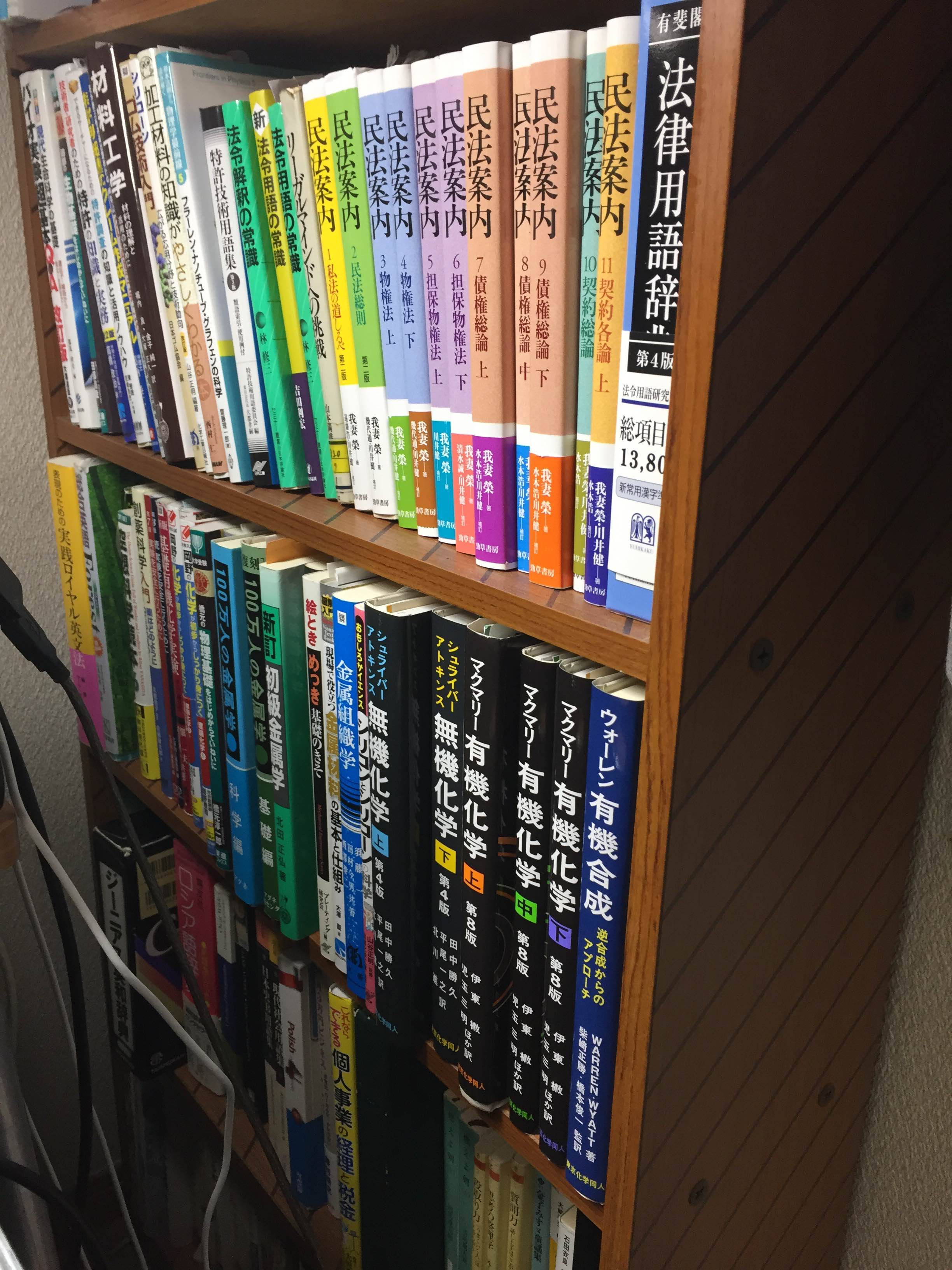
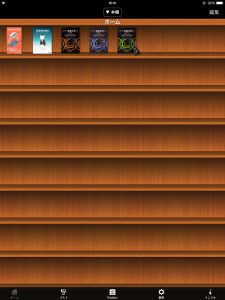
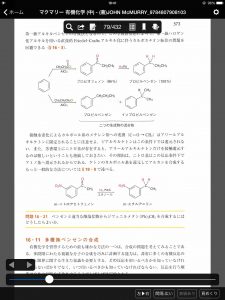
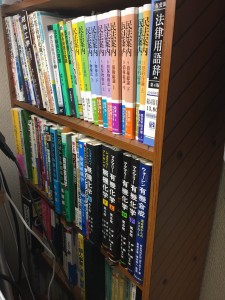
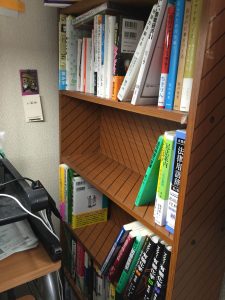


コメント